笔记本电脑开机黑屏怎么解决
- 分类:教程 回答于: 2023年01月28日 16:10:05
有很多小伙伴们都不知道电脑开机黑屏如何解决,那么下面就由小编来为大家带来电脑开机黑屏解决方法,希望能够帮助到大家。一i起来学习了解一下吧。
工具/原料:
系统版本:windows10系统
品牌型号:联想ThinkPad E14
方法/步骤:
方法一:检查内存条
笔记本电脑开机就黑屏,出现频率最高问题是电脑内存条接触不良或者损坏导致,大多数情况下内存条的接触不良很容易导致笔记本电脑无法开机或是黑屏,发生这种情况时,可以先将内存条拆下重新装上,或者尝试用其它内存条。
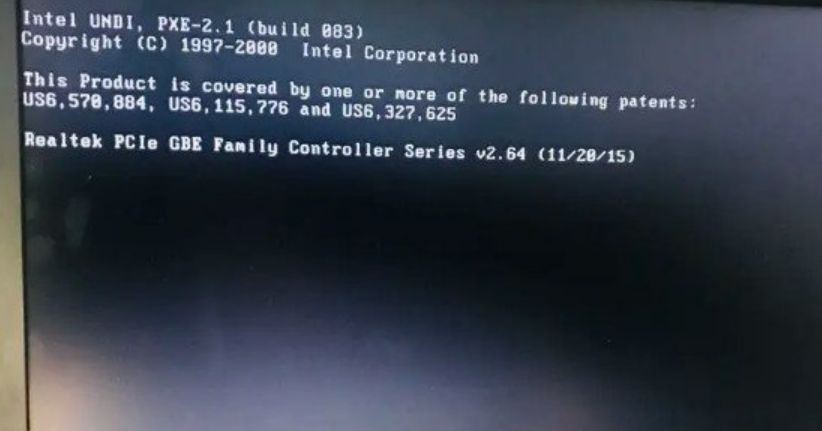
方法二:检查系统是否损坏
笔记本开机就黑屏很有可能是电脑系统损坏导致,这种情况通常出现在电脑中病毒或者是电脑文件被损坏的情况,会在电脑开机时出现提示或根本无法开机,一旦出现这种情况有两种解决方法,一种是用重新将系统软件下载到启动盘安装,另一种则是寻求专业人事的帮助。
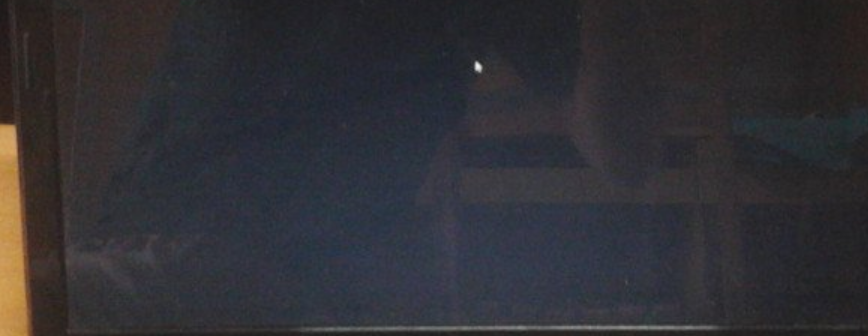
方法三:检查电源线
如果笔记本刚开机还在准备界面就黑屏时,可能是笔记本电脑的电池没电,而电源线的连接出现问题,电源没有连接好出现的黑屏不仅会出现在台式机上,笔记本电脑偶尔也会出现,因此开机就黑屏可以先检查电源的问题,观察是否连接完好。

总结:
方法一:检查内存条
方法二:检查系统是否损坏
方法三:检查电源线
 有用
26
有用
26


 小白系统
小白系统


 1000
1000 1000
1000 1000
1000 1000
1000 1000
1000 1000
1000 1000
1000 1000
1000 1000
1000 1000
1000猜您喜欢
- 华硕笔记本电脑安装win10家庭版流程..2021/04/09
- win10镜像文件怎么安装的详细教程..2021/04/19
- TC2.0是什么软件2021/12/28
- 详细的win10专业版镜像安装教程..2021/04/14
- 鸿蒙系统下载操作教程2023/01/20
- 苹果windows系统鼠标滚轮怎么用-小白..2021/12/27
相关推荐
- 一键装系统之win7系统安装教程详解..2021/04/18
- 超详细的dnf安全模式解除图文教程..2023/05/14
- 黑苹果系统小白一键安装教程..2022/11/09
- 修电脑说主板坏了可信吗2022/09/26
- 小白装机系统是正版的吗分享..2022/12/02
- 大神告诉你们一键重装系统用什么软件..2016/10/27

















